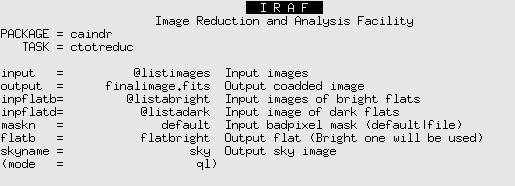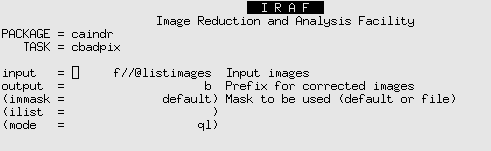Guia CAINDR
CAINDR es un
conjunto de tareas de reducción de datos en el entrono IRAF específicamente diseñadas para el tratamiento de imagenes infrarrojas de la camara CAIN, instalada en el telescopio TCS del OT. Estas rutinas pretenden tanto dar apoyo para una reducción preliminar en el mismo telescopio, durante las observaciones, como poporcionar al usuario de CAIN de una herramienta de reducción mas elaborada.
En estos momentos, estos programas estan en fase de desarrollo, por lo que rogamos a todos los usuarios que lo deseen hagan llegar sus comentarios y sugerencias a Rafa Barrena para mejorar en lo posible estos programas.
Las imágenes de CAIN son ficheros fits de 4 dimensiones. Es decir, cubos matriciales que contienen tantas imagenes como ciclos hayamos realizado a la hora de la observacion. Una muestra típica de la dimensión de una imágen de CAIN es [256,256,1,10], que indica que cada imagen contiene 256×256 pixeles y se han realizado 10 ciclos; la tercera dimensión, “1” (puede ser “1” ó “2”), indica el modo de registro de la imagen, esto es, si se ha grabado en modo “diff” (“1”) o “all” (“2”). Esta configuración, un tanto complicada, hace que el tratamiento de las imagenes de CAIN requiera de un software específico y apropiado para su manejo. CAINDR responde a esta demanda.
¿Cómo
puedo acceder a las rutinas CAINDR?
Por el momento, CAINDR está instalado en la cuenta “obstcs1”, y es accesible ejecutando “ecl” (iraf) desde el directorio “/home/obstcs1/iraf”. Una vez dentro de IRAF, ejecutamos “caindr”. En esos momentos aparecerá la pantalla, con todas las tareas que englobla este paquete de reducción:
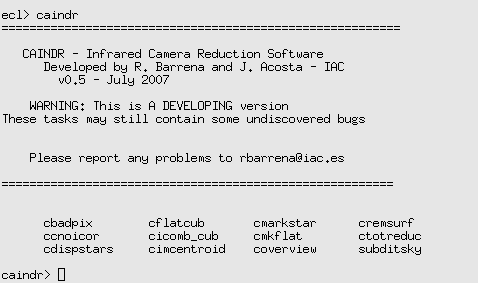
| Procedimiento | Tarea |
| 1. Construción de la imágen de flat |
cmkflat |
| 2. Correción de flat |
cflatcub |
| 3. Corrección de pixeles muertos y calientes |
cbadpix |
| 4. Estimación y substracción de la contribución de cielo 4.1 Tratamiento de objetos extensos |
subditsky csuboffsky |
| 5. Combinación final de imágenes |
cicomb_cub |
Para cada uno de estos pasos se ha desarrolado una tarea especifica, que expondremos a continuación, si bien, el orden en que se apliquen estos pasos es muy importante. Todas estas tareas, excepto “cmkflat”, funcionan sólo si las imágenes fueron obtenidas en el
telescopio en modo “DIFF” (la tarea cmkflat funciona tanto si las imagenes estan grabadas en modo ALL como en DIFF). Por lo general, si las imágenes se obtuvieron en modo “ALL”, habría que realizar la resta de los frames post-pre, es decir imagen[*,*,2,*]-imagen[*,*,1,*].
Esta operación la podemos realizar con la tarea calldiff, cuyos únicos parámetros son una lista de imagenes como entrada y un prefijo para las imagenes de salida. Una vez realizada esta operación, las demás tareas (cflatcub, cbadpix, subditsky y csuboffsky) funcionan normalmente.
Es sabido que la imágen de flat infrarrojo es un tanto especial. A los flat convencionales, que obtenemos con imagenes de campo plano y
suficientes cuentas, debemos de sustraer la componente térmica que en ellas está presente y que tiene su origen en el entorno
instrumento telescopio. Para ello deben obtenerse imágenes de flat brillantes e inmediatamente después imágenes de flat
oscuros, esto es, de bajas cuentas. Una vez obtenidas las imágenes en el telescopio, la tarea “cmkflat” nos permite combinar esta imágenes por separado y restarlas entre si. La tarea cmkflat contiene los siguientes parámetros:
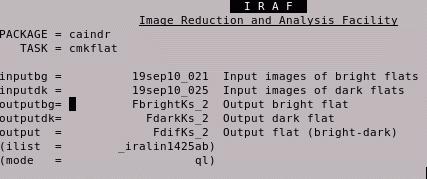
Esta tarea funciona tanto si las imagenes fueron tomadas en modo “ALL” o en modo “DIFF”. No es necesario hacer notar esto dentro de la tarea, sino que el programma detecta automaticamente el modo en que las imagens fueron registradas.
¡Nota!: Quiero hacer notar que en ocasiones los flat oscuros, no son de la suficiente calidad, lo cual introduce en las imagenes efectos que no son puramente térmicos-instrumentales, al menos así lo demuestra nuestra experiencia. Por ello, a veces es preferible corregir las
imagenes en los pasos sucesivos haciendo uso únicamente del flat brillante y olvidándonos del “flat resta”.
Una vez obtenidas las imágenes de flat, procedemos a coregir todas las imágenes científicas por flat. Para ello hacemos uso de la rutina cflatcub.
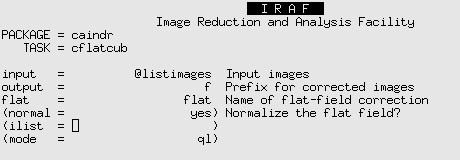
¡Nota!: A pesar de que podemos obtener una imágen final reducida a simple vista buena estéticamente (dado que la correción por fondo de cielo, que veremos posteriormente, ayuda a minimizar las variaciones de sensibilidad del CCD), la corrección de flat es crucial para
realizar una fotometría de calidad con las imágenes de CAIN. Las imágenes contienen una estructura a gran escala que debe ser corregida. Si no, el error en la fotometría puede llegar a ser del 10%.
Las imágenes de CAIN poseen numerosos píxeles muertos (donde no se produce detección) y calientes (que resultan estar
saturados permanentemente a la temperatura que se encuentra la cámara). Sin embargo, la configuración de estos
píxeles inútiles en la detección es estable y bien definida, por lo que pueden ser corregidos facilmente aplicando máscaras e interpolando. Para ello tenemos la tarea cbadpix
| Máscara default |
|
|
|
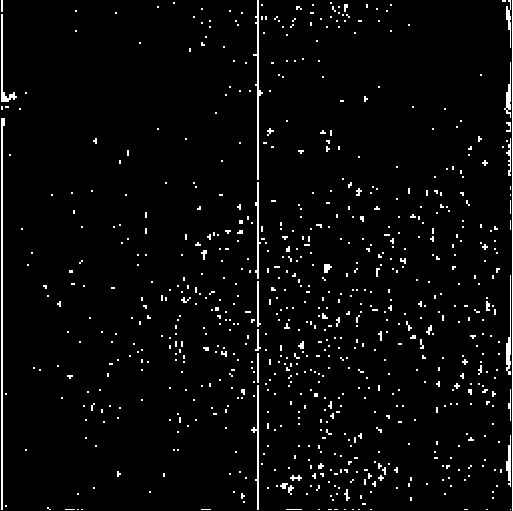 |
La imagen anterior muestra la mascara default usada para una correción standard. En ella mostramos el patrón de píxeles malos presentes en las imñagenes de CAIN.
Las observación en el infrarrojo se caracteriza por la intensa emisión del la atmósfera en dicha banda. Por ello, en CAIN, el tiempo típico máximo de exposición que podemos alcanzar en una sóla imágen sin que sature es de unos 10 seg. Por ello, si lo que deseamos es obtener imágenes profundas, no queda otro remedio que combinar un gran número de imagnes hasta alcanzar un tiempo total de integración mas largo. Sin embargo, para estimar y sustraer correctamente la contribución del cielo es necesario realizar un patrón de
“dithering”, que aposteriori nos permitirá eliminar los objetos presentes en cada imagen estimando asi el fondo de cielo. Asimismo,
dada la variabilidad del cielo en el infrarrojo, no es conveniente que el tiempo total en completar el patrón de dithering supere los 5
min, a la vez que un dethering con mas de 5 puntos ayudará a sustraer mejor los objetos presentes en el campo y a una mejor
estimación del fondo de cielo. Para todo ello hemos desarrolado la rutina subditsky.
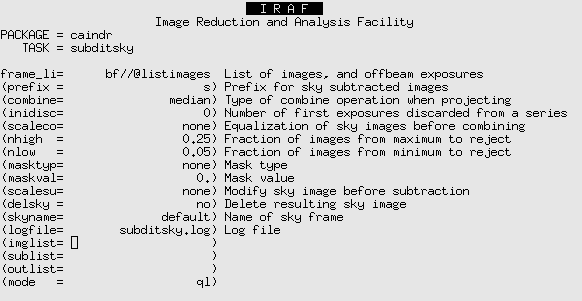
superior e inferiormente tantas imagenes como pongamos en los parámetros nhigh y nlow. Como en el caso de CAIN los
ficheros son “cubos de imágenes”, para la construcción de la imágen de cielo sólo se tiene en cuenta una de las
imágenes del cubo, que vendrá dada por el parámetro inidisc (“n” significa que se considerará la imagne “n+1” del cubo).
Además, subditsky da la posibilidad de modificar la imagen de cielo antes de ser sustraida aplicando un factor aditivo o multiplicativo, poniendo “offset” o “scale” en el parámetro scalesu, respectivamente. Aplicar este procedimiento daría una imagen final cuyo fondo de cielo tiene un valor mediado de “0”.
¡Nota!: En la mayoría de los casos, la obtención de la imagen de cielo haciendo uso de la mediana resulta ser mucho menos ruidosa que si se promedia.
Subditsky tiene la posibilidad de aplicar una segunda máscara, pero en esta ocasión, la máscara que considerará debera introducirse en la cabecera de la imagen, en el keyword “BPM”, y poniendo “yes” o “no” en el parámetro maskobj. Además, subditsky enmascara los objetos de la imagen antes de la combinación para la obtención de la imágen de cielo. Esto hace que los residuos en la imágen final sean aún más pequeños que si este procedimiento no se hiciera.
Por últimos, subditsky sustrae la imagen de cielo a todas las imágenes de los cubos de la lista frame_li, creando imágenes sin cielo que nombrará igual que las imágenes de entrada pero anteponiendo el prefijo indicado por el parámetro prefix. Todo el proceso puede ser registrado en un fichero logfile.
4.1Tratamiento para objetos extensos
Análogamente a la rutina subditsky, existe otra llamada csuboffsky, para la eliminación de la contribución de cielo en las imágenes de objetos extensos. Funciona de modo análogo a la rutina subditsky pero con la particularidad de que debemos proporcionarle una lista adicional con las imágenes de cielo que se tomaron en torno al objeto.
Este es el último paso para obtener una imagen final reducida de nuestro campo de observación. Consiste en combinar todas las imagenes previamente tratadas, calculando los desplazamientos relativos entre las imágenes del patrón de dithering. Este proceso se
realiza con la tarea cicomb_cub interactivamente en el que el usuario debe marcar en el display del ds9 la posición de un mismo objeto en todas las imágenes a combinar.
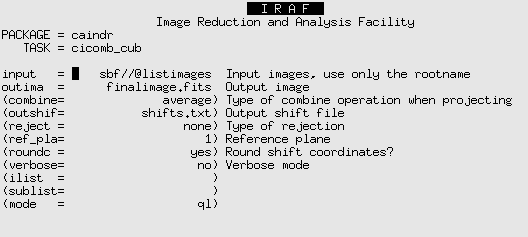
Al igual que en subditsky, cicomb_cub puede combinar promediando o calculando la media de las imágenes, e incluso puede aplicar algún tipo de mecanismo de eliminación de píxeles con una desviación excesiva respecto de la media (“avsigclip”, “ccdclip”, etc, en el
parámetro reject).
Lo primero que cicomb_cub realiza es displayar una imagen del primer cubo de la lista input. A continuación, el programa nos dará un mensaje en el que nos pedirá que marquemos sobre dicha imagen una o varias estrellas de referencia pulsando la tecla “m” y al terminar esta selección debemos pulsar la tecla “q”. La rutina seguira displayando una imagen del segundo, tercero, cuarto, … cubo de la lista input y pideiéndonos en cada caso que marquemos con la tecla “m” la posición de la primera estrella de referencia. En cada uno de
estos displays se dibujaran unos “círculos verdes” en las posiciones donde se encontraban las estrellas de referencia, lo que nos ayudara a encontrar la estrella que debemos marcar en cada caso. El parámetro ref_pla indica qué imagen de cada cubo debe aparecer en el ds9.
No es necesario marcar exactamente la posición de cada objeto, el programa recalcula el centroide de cada objeto en todo caso. Sin
embargo, es necesario que indiquemos con el parámetro roundc si deseamos que el alineamiento de las imágenes previo a la combinación se realice haciendo uso con offsets decimales. La ventaja de usar offsets enteros es que no introduciremos ruido matemático debido a las interpolaciones en el remuestreo del flujo de cada pixel. Estos desplazamientos relativos a la imagen de referencia se registrarán en el fichero designado por el parámetro outshift. Esto posibilita que, si deseamos combinar
de nuevo las mismas imágenes ya no necesitemos marcar los objetos de forma interactiva, basta poner en el parámetro
inshft el nombre del fichero que pusimos la vez anterior en outshift.
Al final de estos cinco pasos pasaremos de una muestra de imágenes crudas, como la que se muestra en el panel “a” de la siguiente figura, a una imagen final limpia y reducida (ver panel “c”), donde el residuo es menor de 0.2%.
| a) Imagen cruda | b) Imagen corregida de flat, pixeles malos y emisión de cielo |
c) Imagen final combinada (400 frames) |
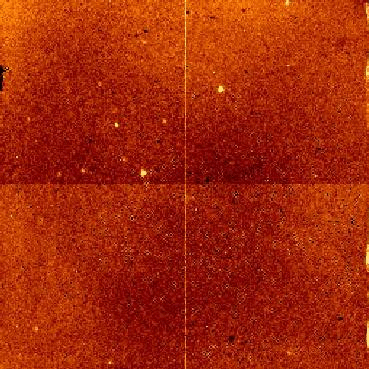 |
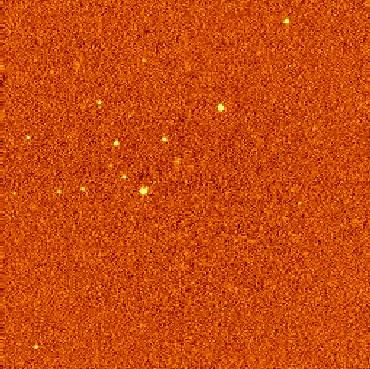 |
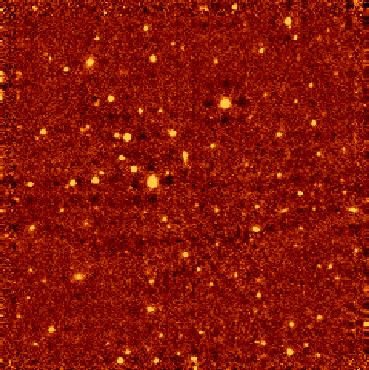 |
Reducción preliminar en el telescopio
Con el fin de que el usuario pueda hacer un tratamiento básico de la imagen y evaluar la calidad y profundidad de sus observaciones en
el telescopio, hemos diseñado la rutina coverview. Lo que se pretende con esta rutina es que el observador pueda realizar una reducion rápida y estandar, con la menor interacción posible. Para ello se han supuesto una serie de parámetros que a continuación exponemos.
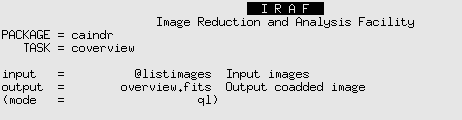
- Para la sustraccion de cielo (subditsky):
combine=”median”, nlow=0.05, nhigh=0.4, masktyp=”none”, maskval=0.,
scalesu=”offset”, delsky=no, skyname=”default”, logfile=”subditsky.log”. - Para la coadición (cicomb_cub): combine=”average”,
outshif=”_off”, reject=”none”,ref_pla=1,roundc=no,verbose=no
Llevate los datos reducidos a casa …
Dentro de las rutinas de baja interacción caindr da la posibilidad de desarrollar todos los pasos (1, 2, 3, 4 y 5) de forma rápida
utilizando la rutina ctotreduc. Al igual que la tarea coverview, la rutina ctotreduc no necesita de la interacción con el usuario y parte de una serie de listas de imágenes (flats, imágenes cientificas, etc) para llegar a un producto final ya reducido, suponiendo los mismos parámetros que la tarea coverview y usando la máscara “default” para corregir de pixeles malos.